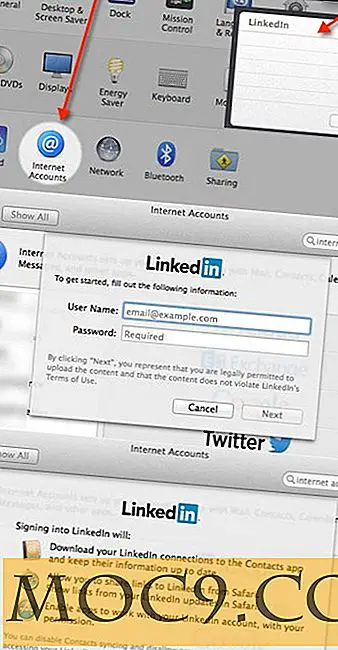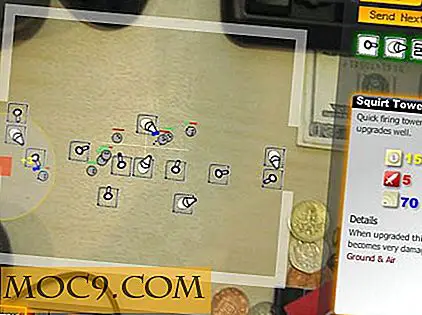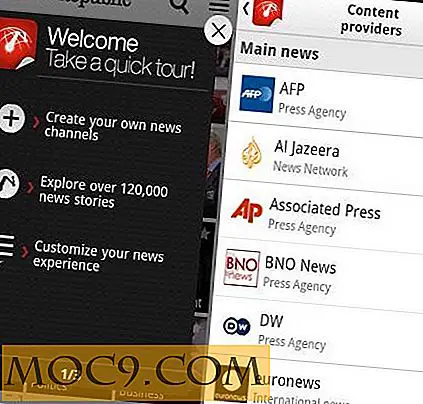Hoe je metro en boot direct op het bureaublad kunt overslaan [Windows 8]
Laten we eerlijk zijn. Ongeacht hoeveel Microsoft je zou vragen om verliefd te worden op de Metro-interface, je zult er nog steeds geen fan van zijn. Je kunt proberen zo hard als je wilt, en soms is de chemie er gewoon niet. Wat ga je doen? Ga je de andere geweldige functies van Windows 8 overslaan om gewoon bij je oude besturingssysteem te blijven? Waarom kan je Metro niet helemaal overslaan en direct op de desktop opstarten, waardoor het een optioneel onderdeel van Windows 8 wordt? We hebben al besproken hoe u het besturingssysteem kunt aanpassen, zodat u niet voortdurend naar Metro hoeft te schakelen. Het is tijd om je te vertellen hoe je het volledig kunt omzeilen en er een accessoire van kunt maken in plaats van een opgelegde noodzaak.
Naast het drukken op "Win + D" wanneer uw computer in Metro opstart, kunt u ook het volgende doen:
1. Open Kladblok. Typ het volgende in het nieuwe document:
[Shell] Command = 2 IconFile = Explorer.exe, 3 [Taskbar] Command = ToggleDesktop
2. Klik op "Bestand" en "Opslaan als." Sla het bestand op als "Deskboot.scf." U kunt het elke gewenste naam geven zolang u de ".scf" aan het einde behoudt. Dit vertelt Windows dat het een script is dat moet worden uitgevoerd. Vergeet niet om "Alle bestanden" onder het bestandstype te kiezen. Als u het opslaat met 'Tekstbestand', wordt het nog steeds opgeslagen als 'Deskboot.scf.txt', wat niet als een script wordt geïnterpreteerd.
3. Ga naar de Metro-interface. Typ 'planning'.
4. Klik op 'Instellingen' onder het veld dat wordt weergegeven met uw getypte tekst.

5. Klik op 'Taken plannen', die aan de linkerkant verschijnen.
6. Klik op "Taakplannerbibliotheek" aan de linkerkant van het nieuwe venster.
7. Klik met de rechtermuisknop op een lege ruimte in de lijst aan de rechterbovenkant en klik op "Nieuwe taak maken".
8. Roep de taak op wat je wilt. U zult dit waarschijnlijk toch niet opnieuw hoeven te bewerken. Noem het zoiets als 'Boot into desktop'.
9. Klik op het tabblad 'Triggers' en klik op 'Nieuw'.
10. Klik op het bovenste vervolgkeuzemenu dat momenteel 'Op schema' staat en selecteer 'Bij inloggen'.

11. Klik op "OK". U hoeft hier niets anders te doen.
12. Klik op het tabblad "Acties" en klik op "Nieuw".
13. Blader onder "Programma / script" naar het scriptbestand dat u eerder hebt gemaakt en selecteer het. Klik op "OK" nadat u klaar bent. Dit vertelt de planner om dit script uit te voeren. De trigger vertelt het om het uit te voeren wanneer je de computer opstart.
Als je een computer hebt die op een batterij werkt, volg je deze extra stap:
- Klik op het tabblad 'Voorwaarden' en schakel het selectievakje uit naast 'Start de taak alleen als de computer op netstroom werkt'.
Nadat u alles hebt voltooid, klikt u op "OK" en start u de computer opnieuw op. Het zou meteen na het inloggen op het bureaublad moeten opstarten (als u meer dan één gebruikersaccount en / of een wachtwoord aan een account hebt toegewezen). Op mijn computer duurt het een paar seconden voordat de taak wordt uitgevoerd, wat betekent dat je de Metro-interface minstens 5 seconden moet zien voordat het bureaublad verschijnt.
Laatste gedachten
Dit is zo goed als het nu is, tenzij Microsoft een openbaring heeft en Metro een optioneel onderdeel van de desktopervaring maakt in plaats van het centraal te stellen. Dit zou waarschijnlijk niet enorm moeilijk zijn en zou nog steeds kunnen plaatsvinden tot de releasedatum. Laat al je gedachten achter in de commentarensectie en vergeet niet ons andere materiaal over de nieuwste en beste in technologie te lezen!